La creación de encuestas es una excelente manera de recopilar comentarios de los participantes de sus reuniones de Zoom. Zoom le permite crear encuestas de opción múltiple o de respuesta única e incluso ver los resultados en vivo. A continuación, se explica cómo crear encuestas para reuniones de Zoom.
Antes de comenzar, existen algunos requisitos para crear encuestas para reuniones de Zoom. Primero, usted (el anfitrión) debe ser un usuario con licencia. En segundo lugar, solo puede crear sondeos para reuniones programadas o para reuniones instantáneas en las que utilice su ID de reunión personal (PMI).
Por razones de seguridad, recomendamos usar su PMI solo para reuniones personales, como reuniones con amigos y familiares.
Tabla de contenido
Habilitar sondeo para reuniones de Zoom
Deberá habilitar la opción de sondeo antes de poder crear una encuesta. En su navegador web, iniciar sesión en Zoom y seleccione «Configuración de la cuenta» en «Administración de la cuenta» en el grupo «Administrador» del panel de la izquierda.
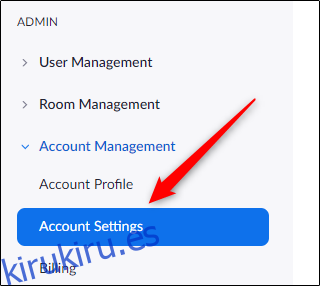
Ahora estará en la pestaña «Reunión». Desplácese hacia abajo hasta encontrar la opción «Sondeo» casi en la mitad de la pantalla. Mueva el control deslizante hacia la derecha para habilitar el sondeo.
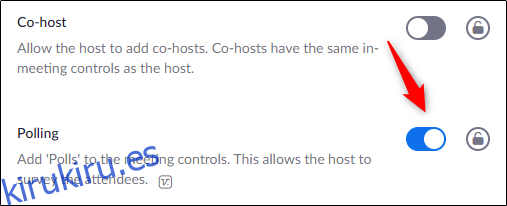
Con el sondeo habilitado, es hora de crear su sondeo.
Crear una encuesta
En el portal web de Zoom, seleccione la pestaña «Reuniones» en el panel de la izquierda.
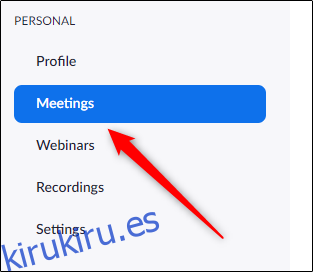
Ahora puede programar una nueva reunión de Zoom o seleccionar una reunión ya programada de su lista de reuniones. Seguiremos adelante y seleccionaremos nuestra reunión programada.
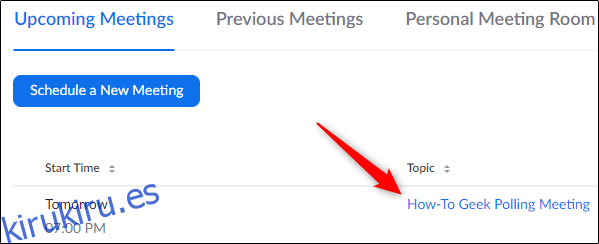
Desplácese hasta la parte inferior de la página y encontrará un cuadro con un texto que dice que no ha creado una encuesta. Seleccione «Agregar».
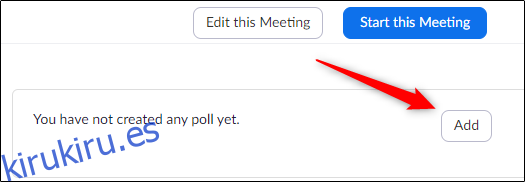
Aparecerá la ventana «Agregar una encuesta». El primer paso es darle un nombre a su encuesta y decidir si las respuestas serán anónimas o no. Esto significa que cuando vea los resultados, solo verá que un «Invitado» respondió la pregunta en lugar del usuario real.
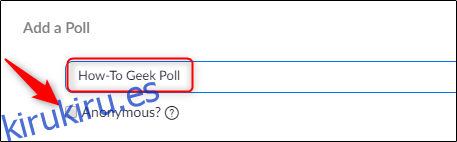
A continuación, escriba su pregunta (dentro de 255 caracteres), seleccione si será una respuesta de opción única o múltiple, luego escriba las respuestas disponibles. Puede tener hasta 10 respuestas para cada pregunta.
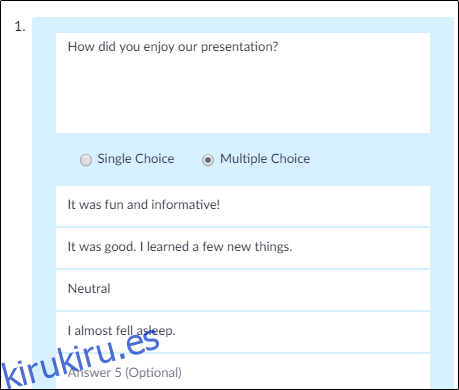
Puede agregar más preguntas a la encuesta seleccionando «Agregar una pregunta» en la parte inferior de la ventana y repitiendo el proceso anterior. Una vez que haya terminado, seleccione «Guardar».
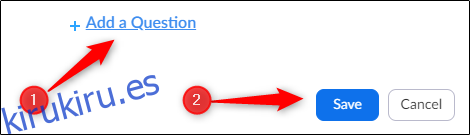
Ahora que ha creado su encuesta, puede iniciarla durante la reunión de Zoom.
Inicie su encuesta durante la reunión de Zoom
Una vez que la reunión de Zoom haya comenzado y esté listo para iniciar la encuesta, seleccione «Encuestas» que se encuentra en la parte inferior de la ventana de la reunión.
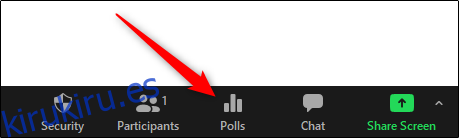
Aparecerá la ventana «Encuestas». Revise las preguntas y respuestas, luego seleccione «Iniciar sondeo».
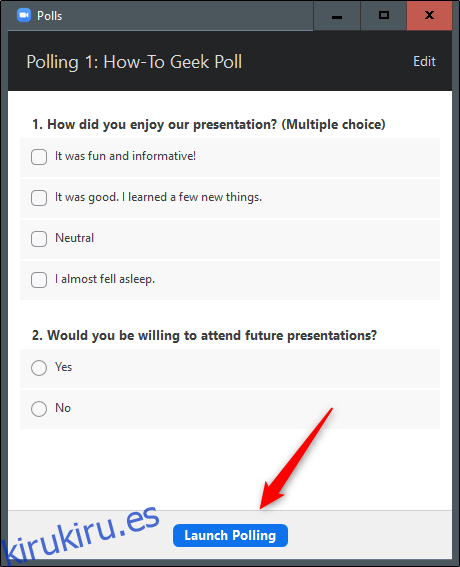
Podrás ver los resultados de las encuestas en tiempo real. Una vez que todos hayan votado, seleccione «Finalizar encuesta».
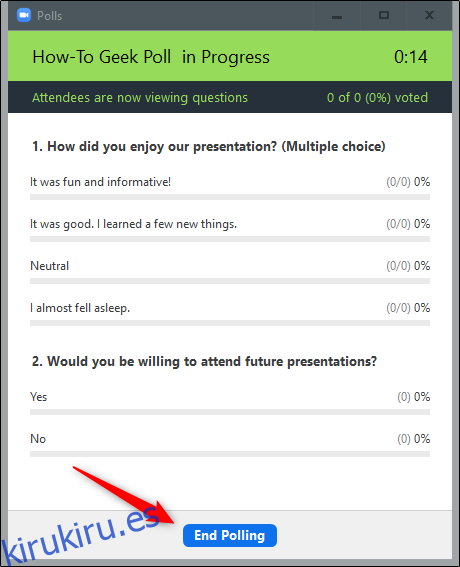
Ahora verá los resultados de la encuesta. Puede compartir los resultados de la encuesta con los asistentes o reiniciar la encuesta.
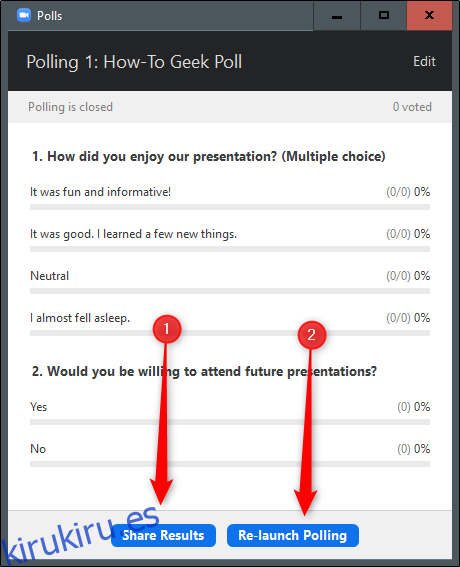
Si desea volver atrás y ver los resultados más tarde, seleccione la reunión en la pestaña «Reuniones anteriores» en el portal web, seleccione «Informe de encuesta» junto a la opción «Tipo de informe» y genere el informe. A continuación, puede ver los resultados de reuniones anteriores.
